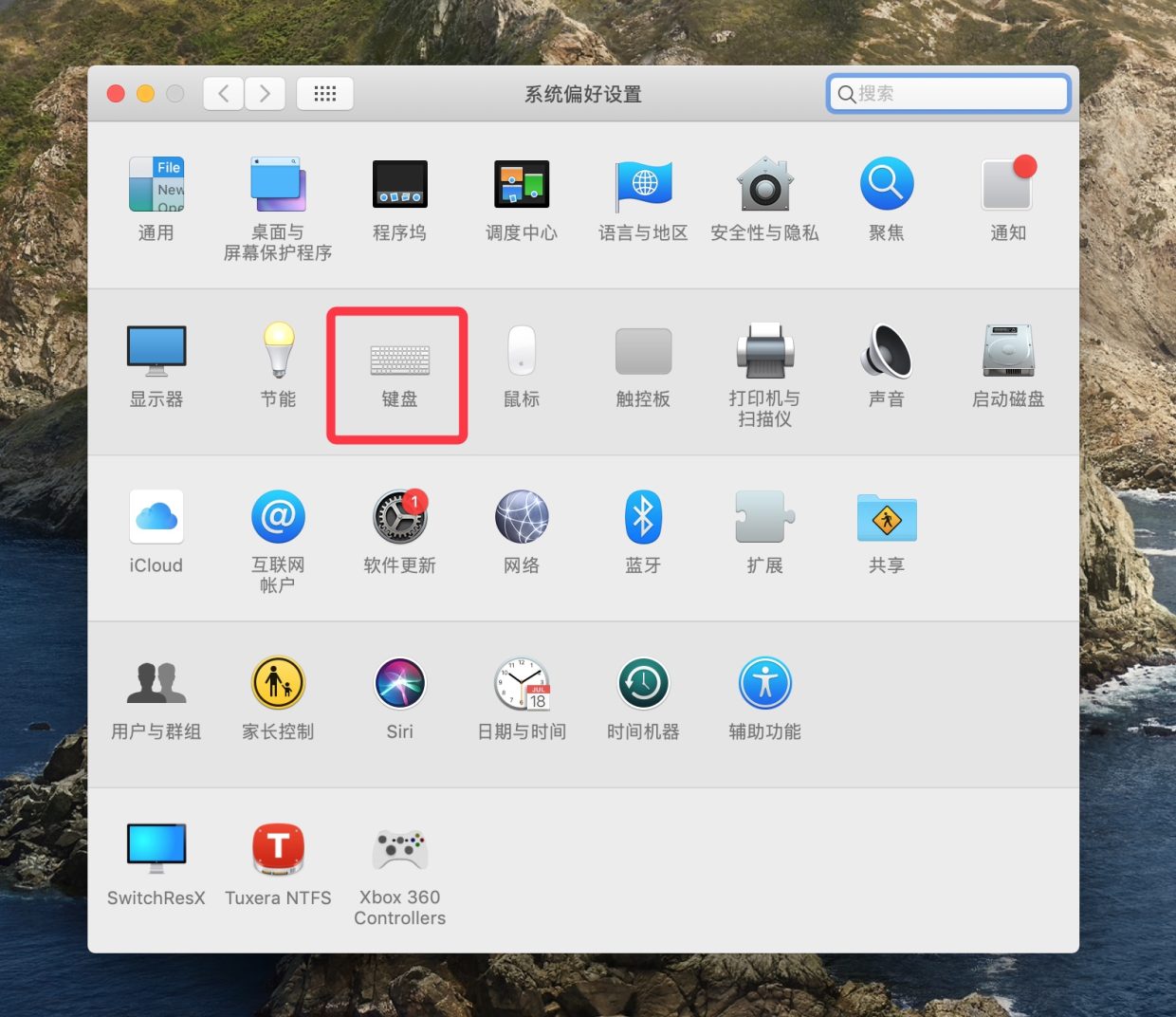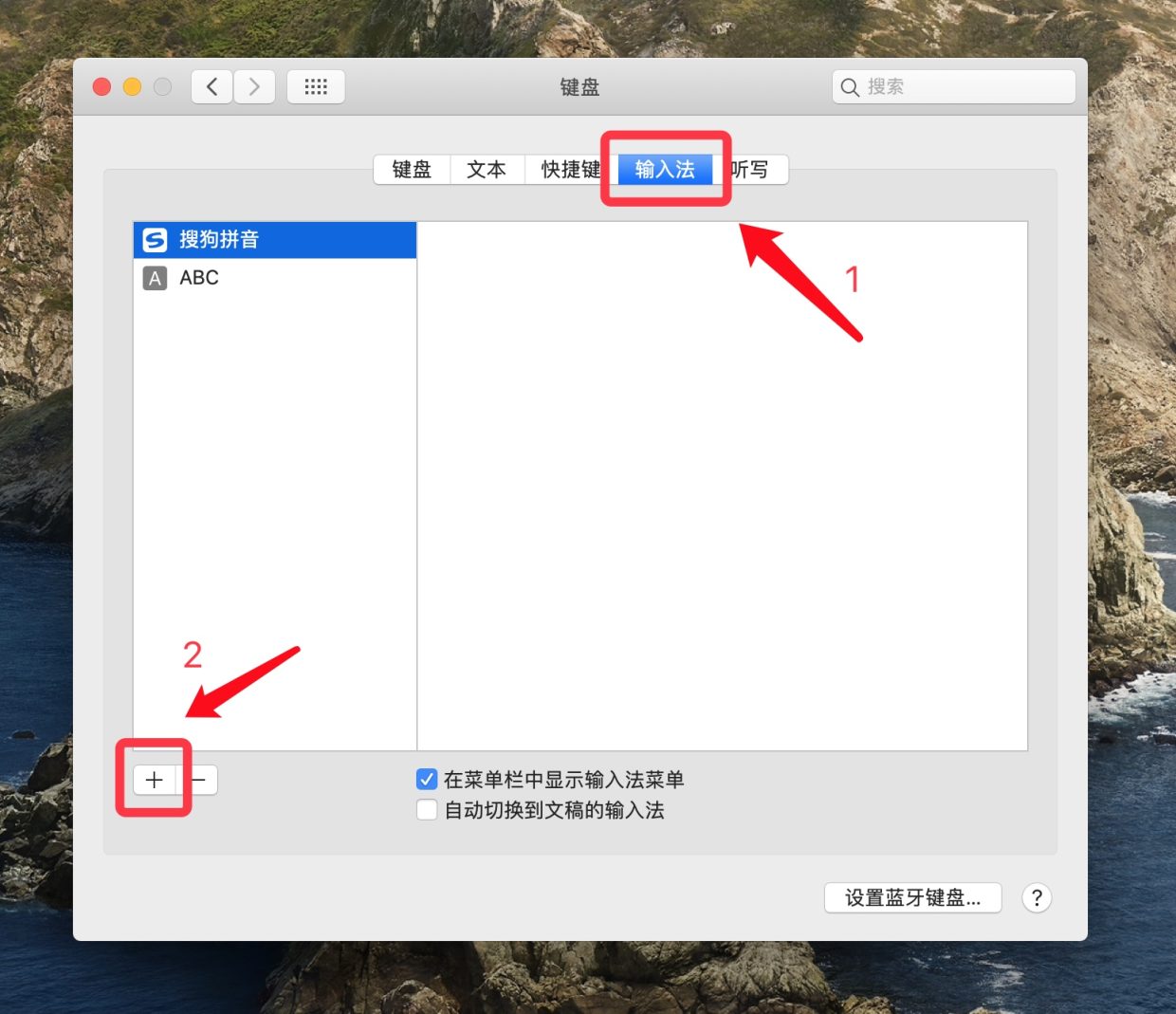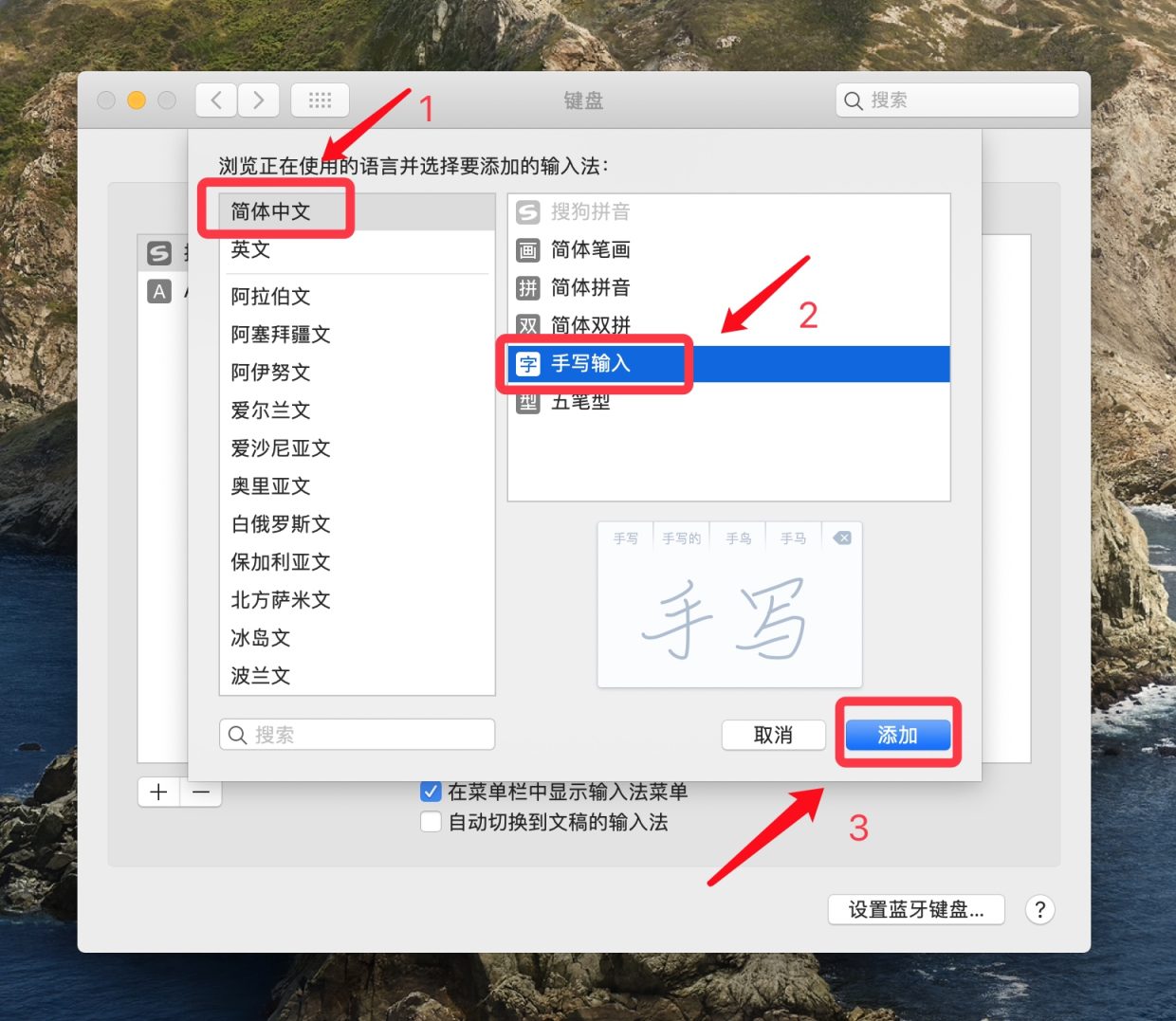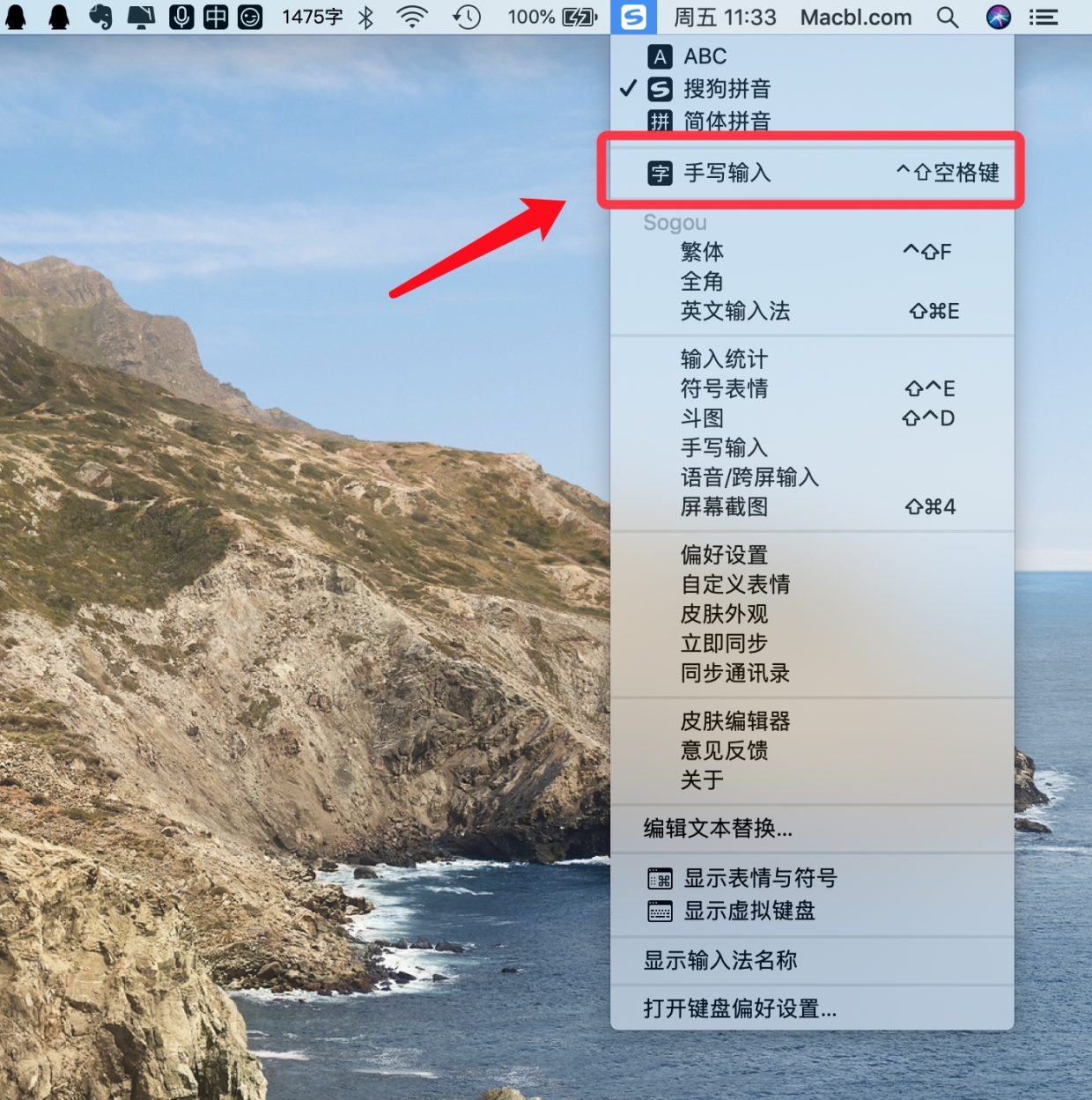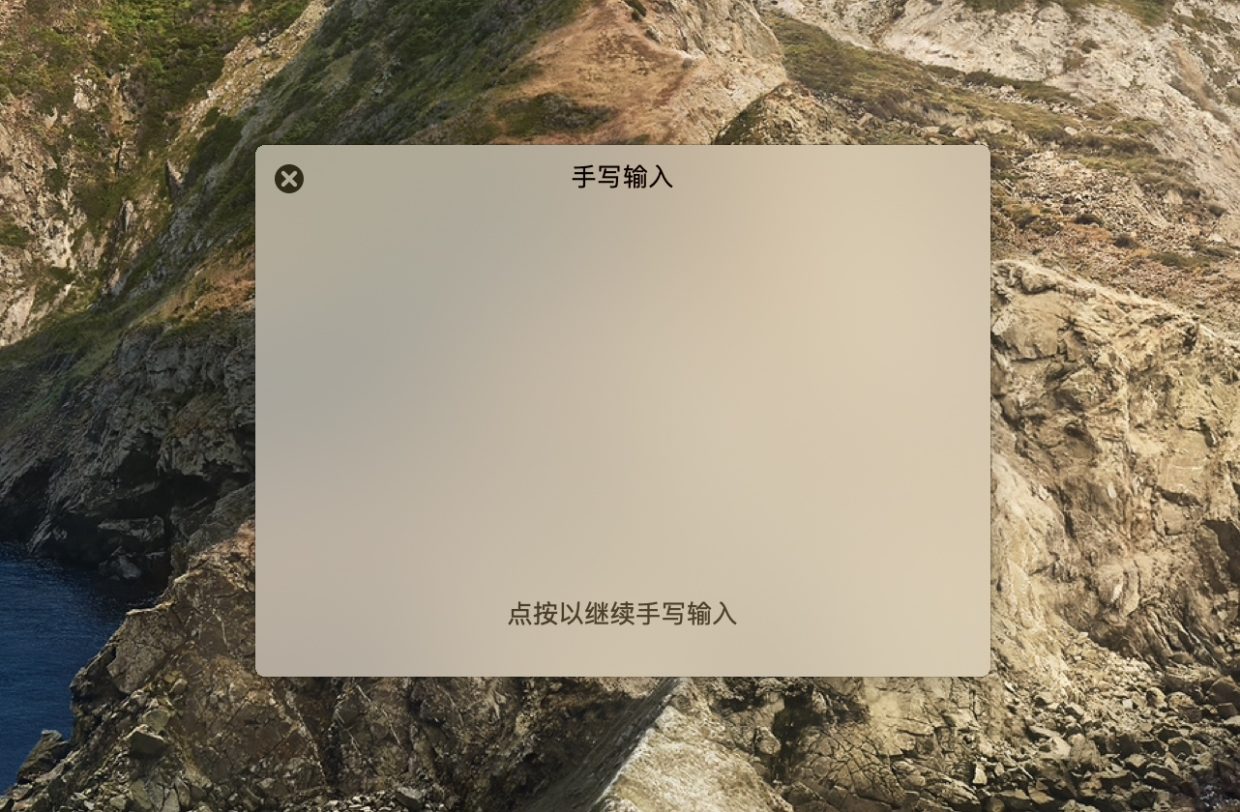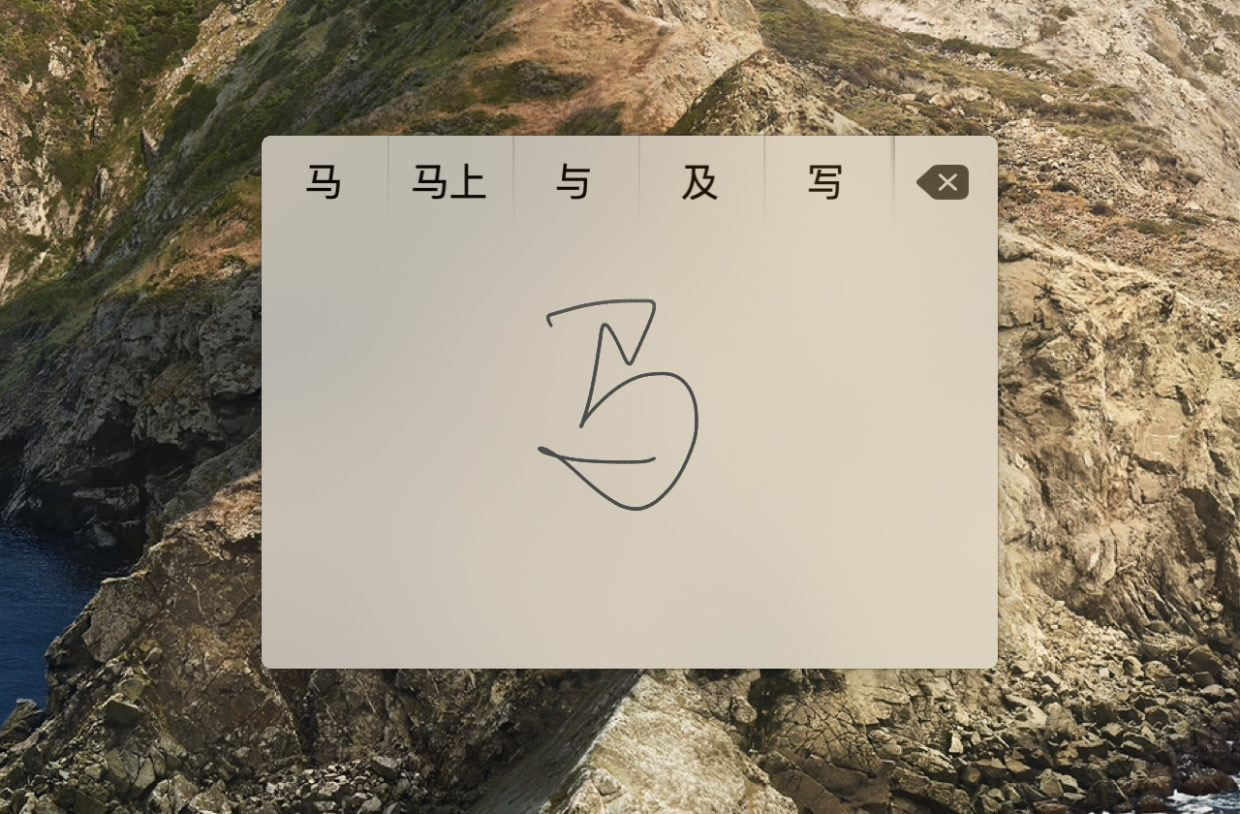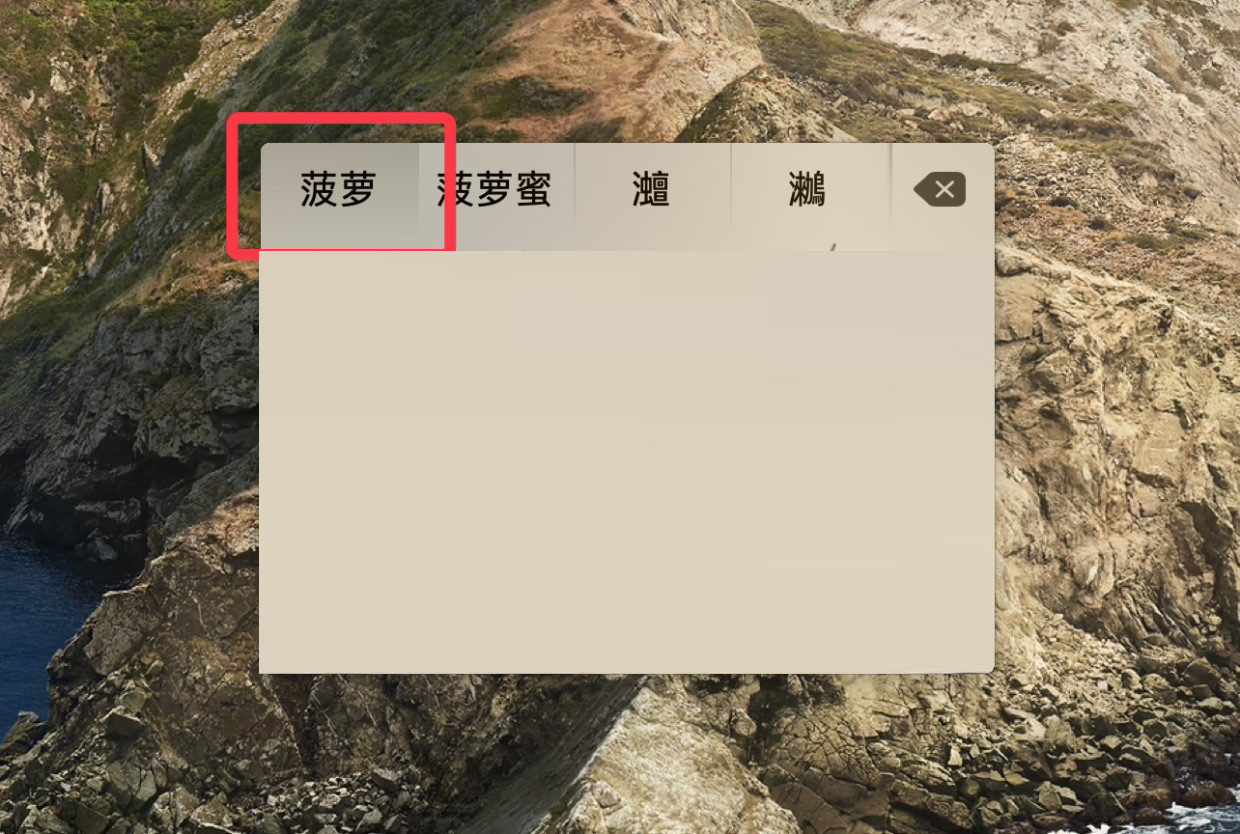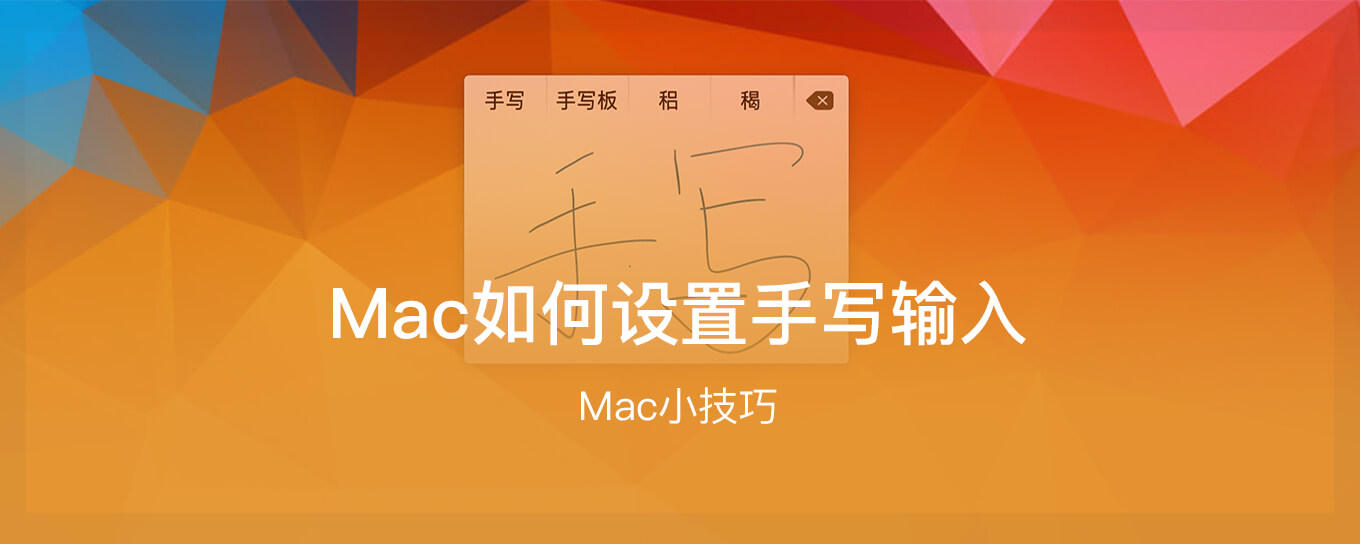
Mac如何设置手写输入?
有的小伙伴在手机上习惯了手写,就跟佐佐提出问题了,到了 Mac 电脑上怎么设置手写输入呢?很多第三方输入法都带有手写输入的功能,其实 Mac 上也自带有手写输入法,利用触控板,可以很方便的实现手写输入,不需要安装第三方输入法。下面佐佐就给大家主要介绍一下 Mac 上系统自带的手写输入吧。
Mac自带手写输入法设置
1、首先打开 Mac 上的「系统偏好设置」,找到并打开「键盘」;
2、在「键盘」的设置窗口里,点击顶部的「输入法」一栏,接着点击窗口左下角的「+」按钮,以添加新的输入法;
3、随后在弹出的选择框左侧的「简体中文」列表里,找到并添加「手写输入」;
4、接下来,点击桌面顶部的输入法菜单栏,选择「手写输入」选项,也可以通过键盘快捷键「Ctrl + Shift + 空格」来打开手写输入;
5、然后就可以看到一个用于手写输入的小窗口出现;
6、在手写小窗口中点击鼠标,就可以通过触控板或鼠标来进行手写啦;
7、Mac手写输入小技巧:
如果写错了想要重写,按下「Delete」键;
想暂停手写状态,按下「ESC」键;
触控板和屏幕上的手写板是同步的,你在触控板的哪个地方开始写,屏幕上的手写板就在哪个位置显示;
想要选中要输入的字,通过在触控板的顶部左右滑动进行选择,字上会有一块灰色阴影表示选中。
拓展阅读
相关文章
推荐应用
-
 优秀的图片编辑和绘图工具
优秀的图片编辑和绘图工具 -
 视频格式转换工具
视频格式转换工具 -
 全能视频播放器
全能视频播放器 -
 强大数据恢复软件
强大数据恢复软件 -
 逆向工程/调试分析的绝对神器
逆向工程/调试分析的绝对神器 -
 强大的Mac音量控制器
强大的Mac音量控制器 -
 替代 Finder 的文件管理器
替代 Finder 的文件管理器 -
 macOS上最好的视频下载器
macOS上最好的视频下载器 -
 应用深度清理工具
应用深度清理工具 -
 专业修图软件
专业修图软件